2023-07-29 08:09
Win8.1电脑声音图标不见了的解决方法
众所周知,Win8.1电脑任务栏右下角声音图标可以调节音量大小,有些用户在使用Win8.1系统的过程中突然发现声音图标不见了,但是电脑的声音播放正常,这个时候该怎么办呢?下面,小编给大家介绍Win8.1电脑声音图标不见了的解决方法。
电脑音量图标不见了恢复方法:
1、在Win8.1传统桌面下,点击任务栏右下角的小三角图标(显示隐藏的图标),接着点击自定义选项。
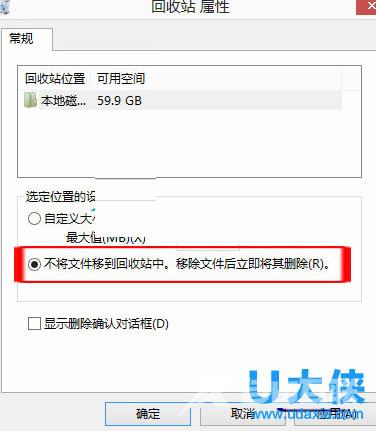
Win8.1
2、打开通知区域图标窗口,将音量设置为显示图标和通知,点击确定即可显示音量图标。如果设置完都不显示,接下来在左下角,找到启用或关闭系统图标。
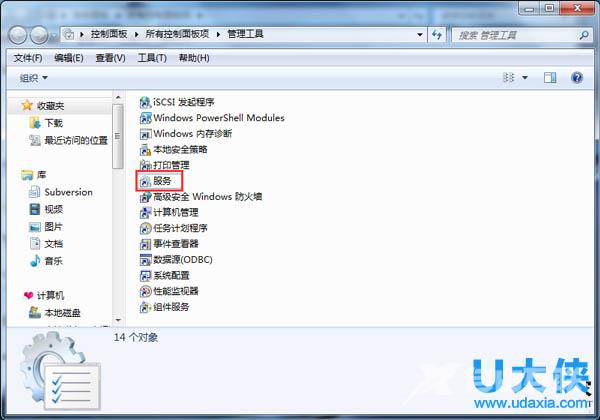
Win8.1
3、打开设置系统图标显示或关闭显示的界面,我们可以看到音量的小喇叭是关闭的,我们将处于关闭状态的音量图标设置为启用状态,点击确定保存。
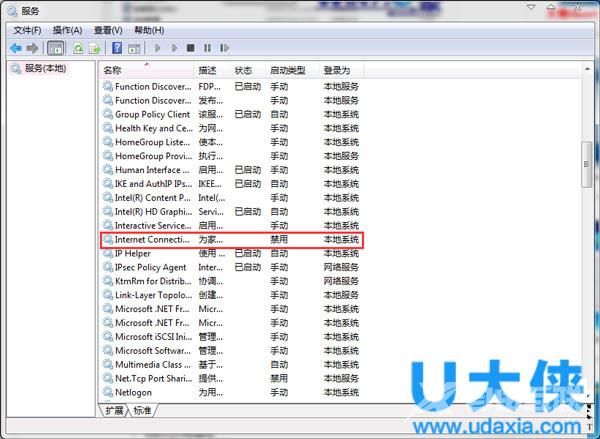
Win8.1
4、此时,任务栏右下角的音量图标就显示出来了。
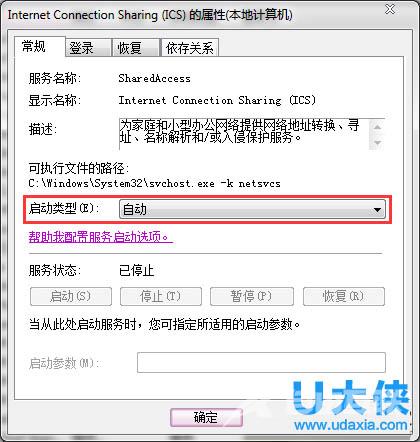
Win8.1
以上就是Win8.1电脑声音图标不见了的解决方法,更多精彩内容继续关注海外IDC网官网。
【文章出处:阜宁网站建设公司 http://www.1234xp.com/funing.html 复制请保留原URL】阅读本文的人还阅读: